
发布时间:2022-01-10 17: 03: 47
品牌型号:DELL XPS 8700
系统:win10 21H1 64位教育版
软件版本:EasyRecovery Professional
部分用户可能电脑型号不一样,但系统版本一致都适合该方法。
硬盘作为存储数据的关键位置,硬件的健康程度,使用者的存取操作,都对数据安全产生影响,人为误删、硬件损坏、电脑病毒都会导致文件的丢失,硬盘文件删除后可以恢复吗,硬盘文件丢失怎么恢复,我想这也是很多人关心的问题,本文将对这两个问题进行说明。
一、硬盘文件删除后可以恢复吗
1、普通删除
正常情况下,硬盘中删除的文件都是被放入到了回收站之中,回收站在每个磁盘分区中都会存在,硬盘删除的文件就会被转移到这些文件夹中进行存储,我们在回收站点击还原就可以对删除的文件进行恢复。
2、永久删除
如果单个文件过大,或者删除文件总量超过回收站的容量,文件就会被永久删除,永久删除的文件本质上依旧存储在磁道中,只不过这些磁道被标记可以擦除重写,在数据没有被覆写的情况写,虽然不能通过一键还原的方式进行恢复,但是可以借助数据恢复软件进行恢复。
二、硬盘文件丢失怎么恢复
我们要根据文件丢失不同原因采取不同的恢复方法:
1、永久删除、误格式化导致的文件丢失
对于这种情况,我们需要借助数据恢复软件来进行文件恢复,我比较推荐EasyRecovery,其作为一款专业的数据恢复软件,兼具性能和可操作性,下面详细介绍恢复流程:
第一步,完成软件的下载安装。
第二步,选择恢复内容。根据丢失的文件类型选择准确的恢复内容,可缩短扫描时间。
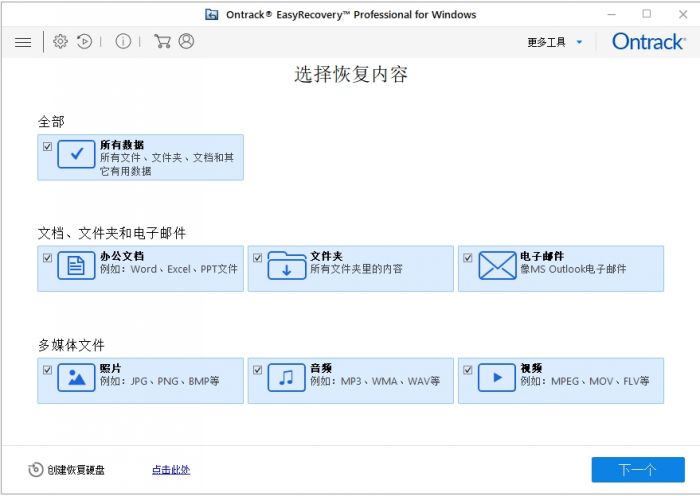
第三步,选择恢复位置。选择丢失文件的文件夹或者丢失文件所在的磁盘。
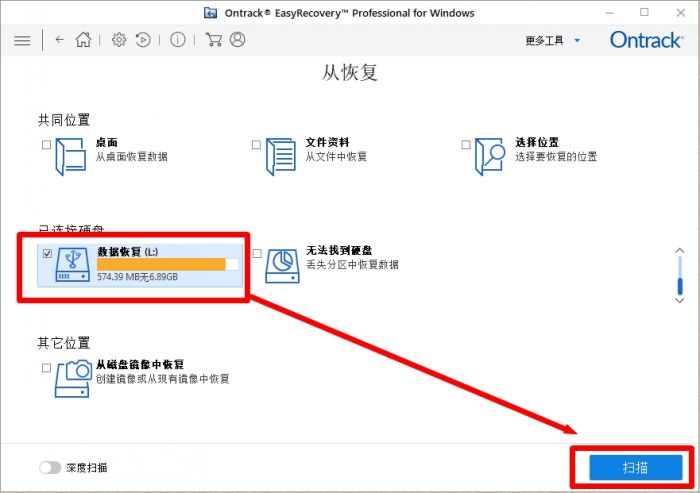
第四步,开始扫描。
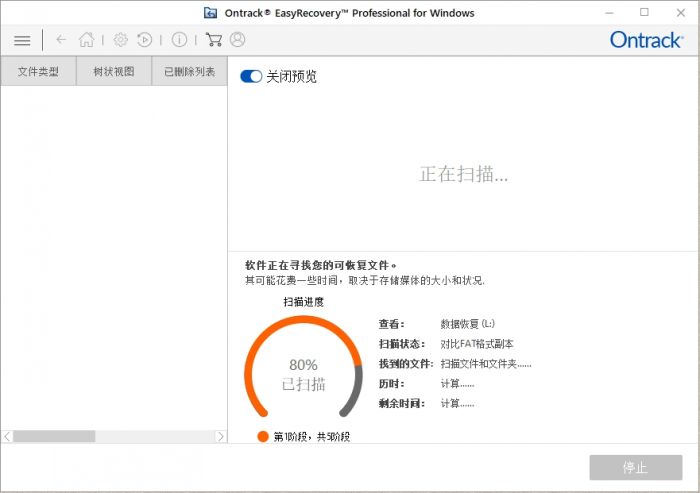
第五步,完成文件恢复。根据扫描结果,在文件列表中勾选丢失的数据,点击恢复即可。
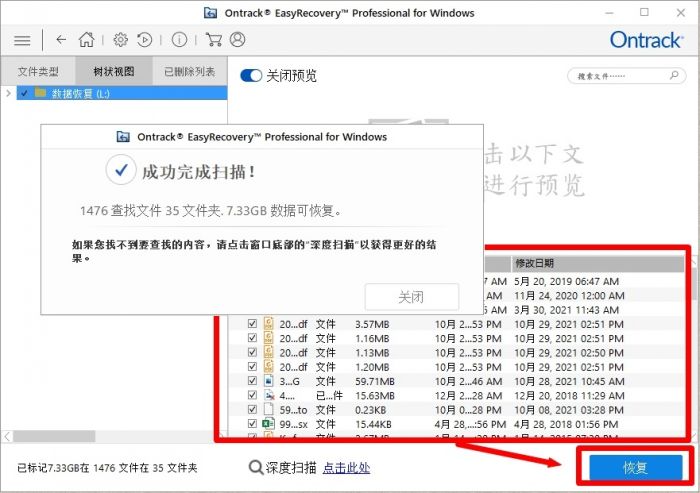
2、病毒导致的文件丢失
对于电脑病毒导致的文件丢失,我们要先按照第一种情况进行数据恢复,然后再进行杀毒操作,顺序不能颠倒,以防止因为杀毒导致数据被覆写无法恢复。
3、物理坏道导致的文件丢失
如果是因为存在物理坏道导致的文件丢失,我们要在第一种情况的基础上,完成数据恢复和备份后,再借助EasyRecovery的监控硬盘功能进行坏道检测和修复操作,具体操作如下:
第一步,打开监控硬盘功能。在右上角的更多工具--监控硬盘。
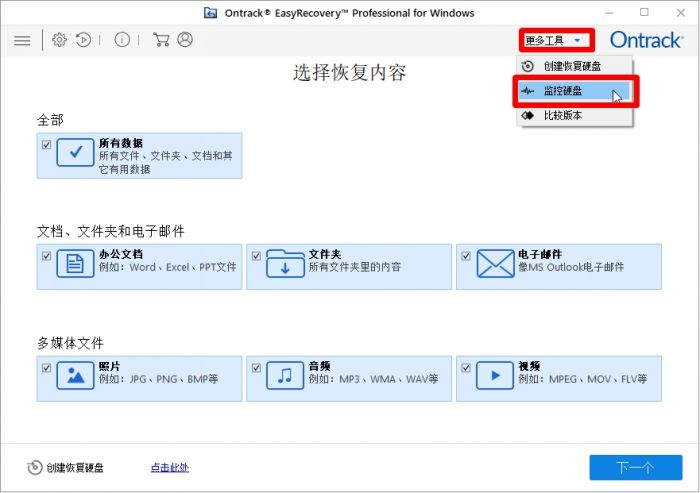
第二步,工具打开后,找到扫描磁盘,点击扫描。
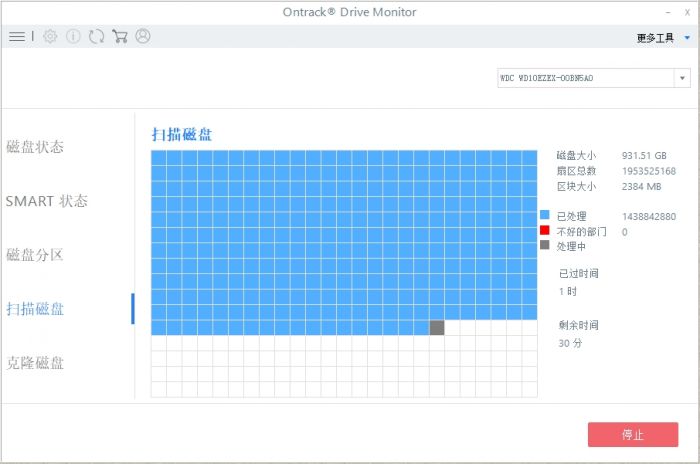
第三步,扫描完成后,如果存在坏道,在软件中会以红色方块进行提示,按照修复提示,点击修复即可完成对硬盘的坏道修复工作。
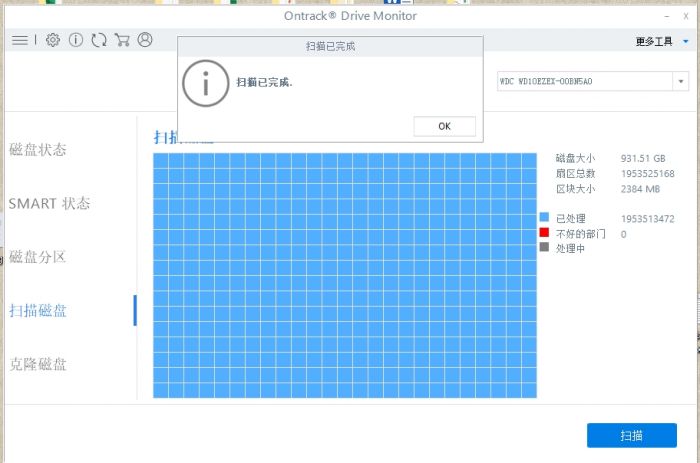
以上就是关于硬盘文件删除后可以恢复吗,硬盘文件丢失怎么恢复的简单介绍, EasyRecovery更多的使用技巧和功能,大家可以前往软件中文网站进行学习研究。
作者:天马行空
展开阅读全文
︾